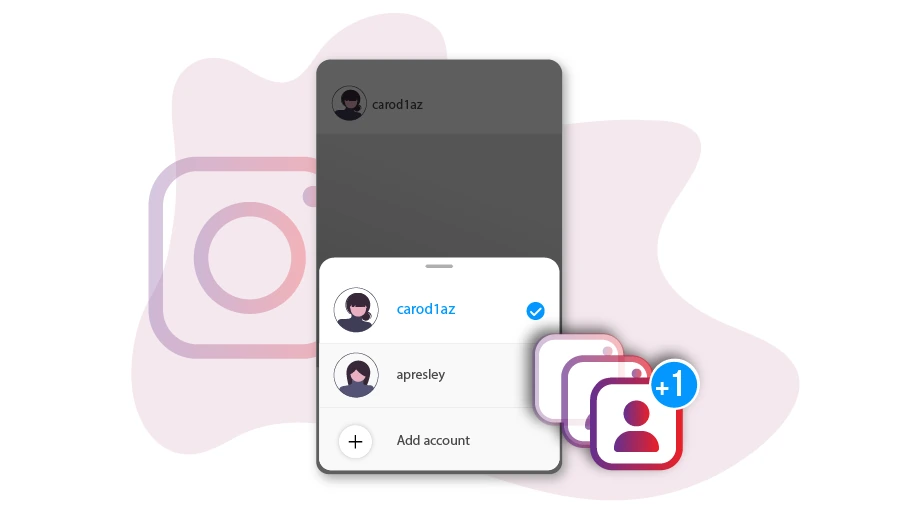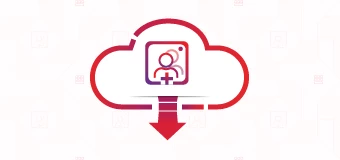Comment utiliser plusieurs comptes Instagram sur un seul téléphone simultanément
Table des matières
Dans la nouvelle mise à jour Instagram, vous pouvez avoir plusieurs comptes sur un seul téléphone. Pour ce faire, vous n'avez pas besoin de vous déconnecter d'un compte pour en saisir un nouveau. Supposons que vous souhaitiez avoir un compte personnel et un compte professionnel sur Instagram et les gérer simultanément. C'est alors que cette nouvelle fonctionnalité Instagram est utile.
Rejoignez-nous dans cet article pour apprendre à utiliser plusieurs comptes Instagram simultanément sur un seul téléphone
Étapes pour avoir plusieurs comptes Instagram sur votre appareil
Si vous souhaitez vous connecter à plusieurs comptes sur votre appareil, procédez comme expliqué ci-dessous :
Étape 1 Entrez dans votre page Instagram et cliquez sur la partie supérieure de la page où votre compte Instagram est écrit
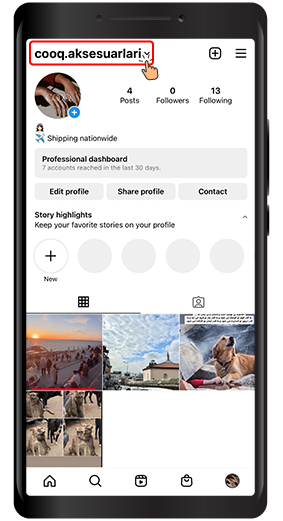
Étape 2 Dans cette section, vous verrez tous vos comptes et vous entrerez dans chaque compte en cliquant sur son nom. Mais si vous n'avez utilisé qu'un seul compte jusqu'à présent, vous pouvez ajouter un autre compte à votre Instagram à l'aide deAjouter un compteouCréez un nouveau compte. Pour cela, cliquez surAjouter un compte.
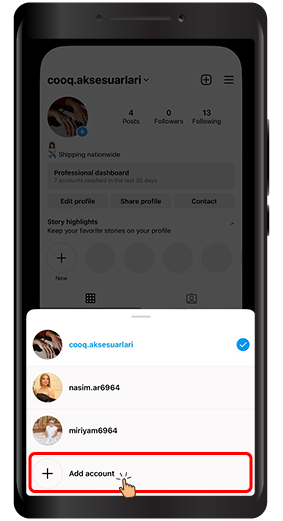
Étape 3 Si vous avez un compte et que vous souhaitez simplement le saisir, utilisez leConnectez-vous à un compte existantoption de compte et si vous souhaitez créer un nouveau compte, cliquez surCréer un nouveau compteoption. Nous allons procéder à la création d'un nouveau compte car il est facile de saisir le compte que vous possédez déjà, ce qui est facilement possible en insérant le nom d'utilisateur et le mot de passe.
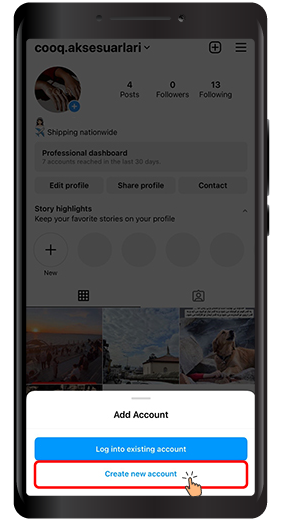
Étape 4 Sur cette page, vous devez choisir un nom d'utilisateur pour votre page, le saisir dans le champ approprié puis cliquer surSuivant.
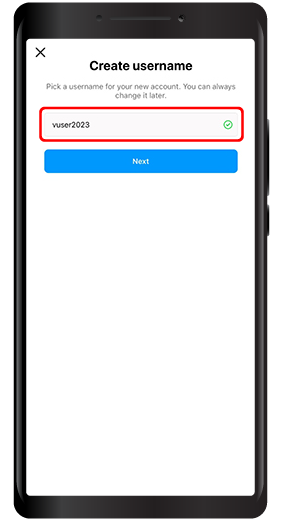
Étape 5 Dans cette section, vous devez créer un mot de passe pour votre compte, puis cliquer surSuivant.
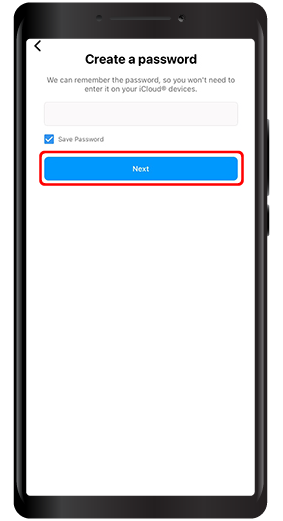
Étape 6 Sur cette page, il vous sera demandé si vous souhaitez suivre des personnes via Facebook. Si ce n'est pas le cas, cliquez surIgnorer.
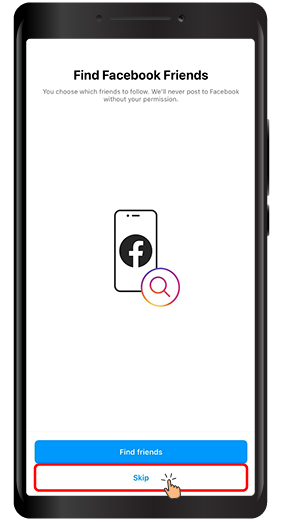
Étape 7 Sur la nouvelle page, il vous est demandé de choisir si votre page est privée ou publique, puis de cliquer surSuivant.
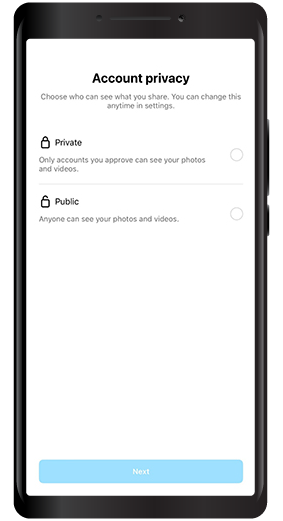
Étape 8 Sur cette page, vous pouvez choisir une photo de profil pour votre compte en cliquant surAjouter une photoau bas de la page. Si vous ne souhaitez pas publier de photo pour le moment, vous pouvez cliquer surIgnorer.
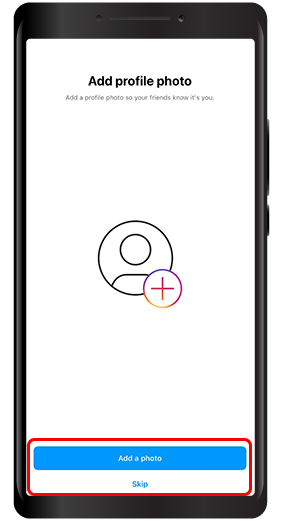
Étape 9 Sur cette page, vous pouvez suivre des personnages célèbres. Si vous ne souhaitez pas le faire, cliquez sur la flèche en haut de la page qui s'affiche sur les téléphones Android et surSuivantbouton qui se trouve sur les téléphones iPhone.
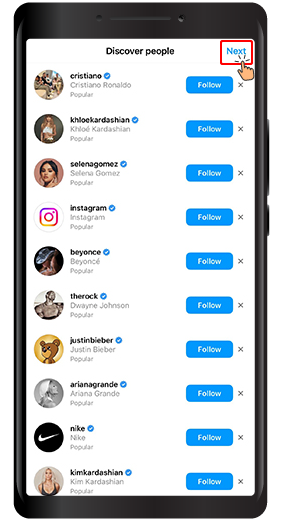
Étape 10 Comme vous pouvez le voir sur l'image ci-dessous, une nouvelle page a été créée sur Instagram.
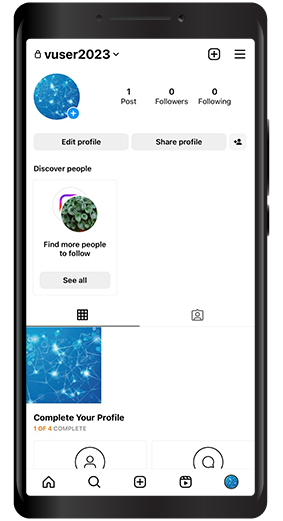
Maintenant, si vous revenez à la première étape de cet article, vous verrez que vos deux comptes seront affichés en bas de l'écran et vous pourrez basculer entre eux en sélectionnant chacun d'eux.
Si vous avez plusieurs comptes ou si vous souhaitez avoir plusieurs comptes et les gérer sur une seule application Instagram sur un seul téléphone, vous pouvez obtenir ce que vous voulez en suivant les étapes ci-dessus. Si vous avez besoin d'explications supplémentaires, vous pouvez nous écrire vos questions dans la section commentaires.